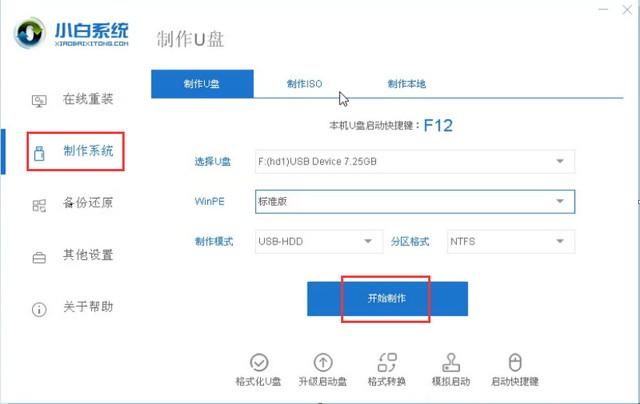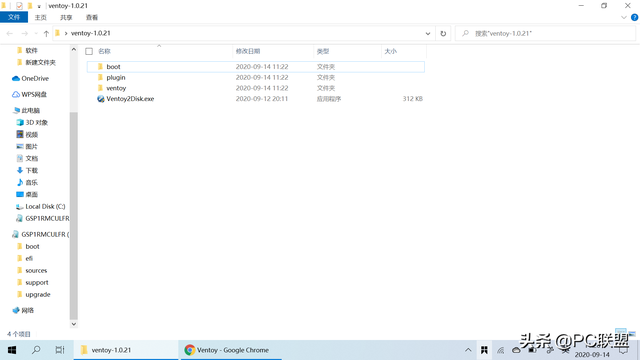(外星人怎么进bios设置cpu)
u盘重装系统,外星人电脑BIOS设置U盘启动教程,打开不同型号的外星电脑BIOS界面设置可能会有一些差异,但也不会太差,可以参考操作。不同品牌的计算机以不同的方式进入bios设置u盘。下面在主板bios上设置U-boot方法可能对你有帮助。

方法1:使用启动快捷键
外星人笔记本u盘启动快捷键F12。
将制作好的u盘启动盘连接到电脑后,重启电脑,等待品牌出现logo后狂按F12将有一个选择启动项顺序的窗口,用键盘上的方向键将光标移动到U盘启动项,即USB回车后,选项将重启到u盘系统,如下图所示:

?
如果按了F12无反应,或选择USB如果后黑屏出错,就要用方法二。
方法二:进入Bios设置第一个启动项
1、首先,按下电源键进行开机,反复按“F2”进入Bios设置面板,如下图所示:
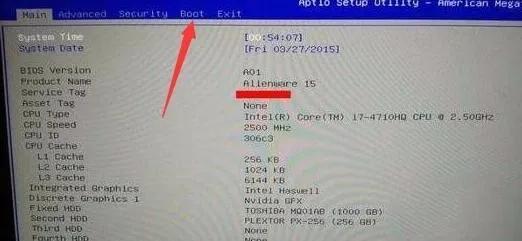
2.将方向键调整到Boot”分页,如下图所示:
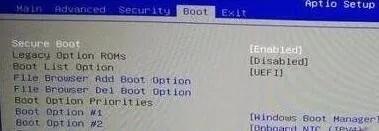
3、下调至“Secure Boot”选项,更改状态“Enabled”为“Disabled”,如下图所示:
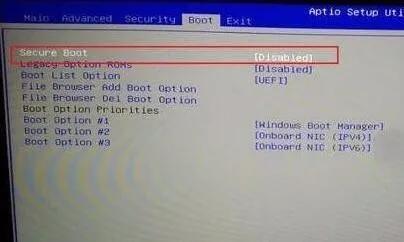
4、接着,更改“Secure Boot List Option选项状态为Legacy”关闭UEFI模式如下图所示:
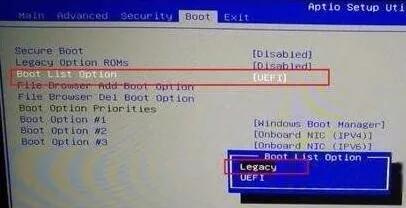
5.然后将第一个启动项1st Boot Priority”更改为“USB Storage Device”即可,如下图所示:

6、接着切换Bios面板至“Advanced”分页,如下图所示:
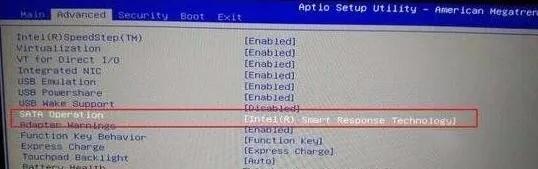
7、更改“SATA Operation硬盘模式选项为AHCI并回车确认,如下图所示:
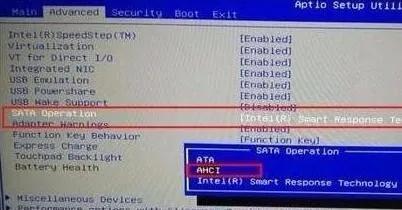
8.完成上述设置后,按F选择10键和10键YES”保存此次Bios设置。这样完成后,每次从U盘启动,重新安装系统后记得更改。这样设置后,每次启动都会从U盘开始,所以重新安装系统后记得更改。按下快速启动项,选择u盘进入u盘,如下图所示:
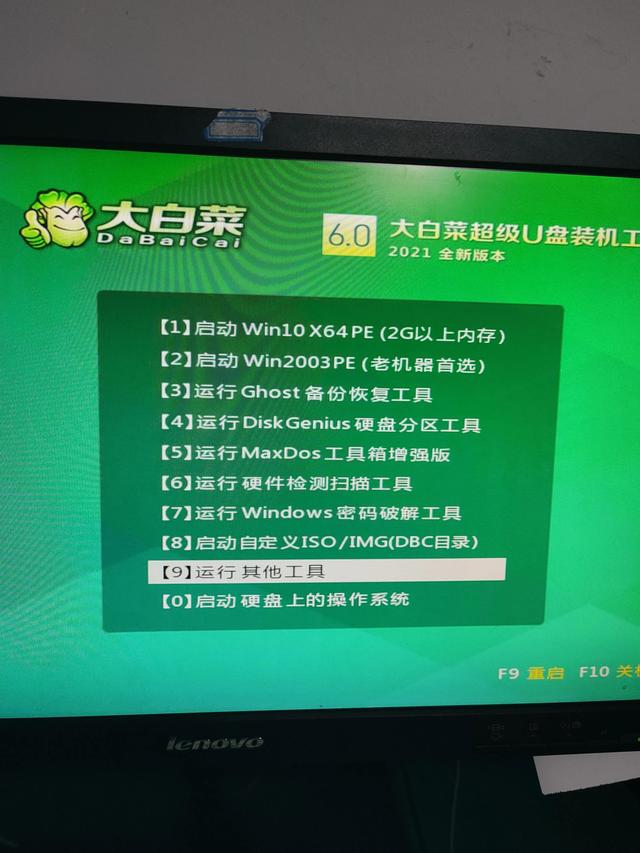
选择完成之后按回车键就会进入到我们的系统部落U盘启动主菜单界面。